Cómo grabar en pantalla en Chromebook
Grabar su pantalla no siempre fue fácil en una Chromebook. Antes, tenías que usar aplicaciones y extensiones de terceros para grabar la pantalla. Afortunadamente, Google decidió ofrecer una versión mejorada de la herramienta de captura de pantalla incorporada con funciones y capacidades adicionales desde Chrome OS 89 en adelante.
Esta herramienta mejorada le permite tomar capturas de pantalla parciales y ofrece una función de grabación de pantalla. Así que ahora, obtiene una aplicación de grabación de pantalla completamente funcional preinstalada en su Chromebook en lugar de una herramienta de recorte principal.
Uso de la herramienta de captura de pantalla en Chrome OS
Haga clic en en la esquina derecha de la barra de tareas (en la opción Wi-Fi , batería y hora ). Aparecerá un menú con varias opciones. Busque y haga clic en Captura de pantalla . Alternativamente, puede abrir la herramienta de captura presionando Ctrl + Alt + Mostrar Windows .
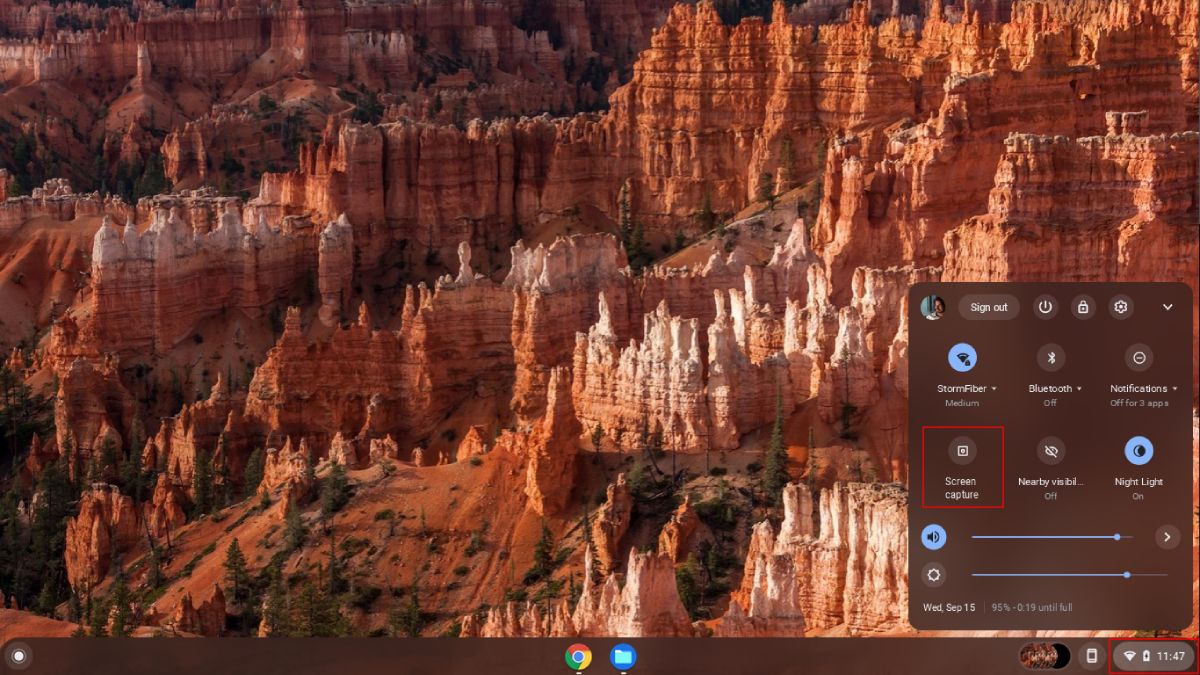
Una vez que se abre la herramienta, puede explorar sus opciones. Para la grabación de pantalla, haga clic en el icono de grabación de pantalla (segundo desde la izquierda). Tiene tres opciones para grabar: pantalla completa, pantalla parcial y ventana.
La opción de pantalla completa registra toda la pantalla. La opción de pantalla parcial es para grabar un área específica de la pantalla, que puede seleccionar con un simple clic y arrastrar el cursor. Y la opción de ventana es grabar una ventana en particular como una pestaña de Google Chrome.
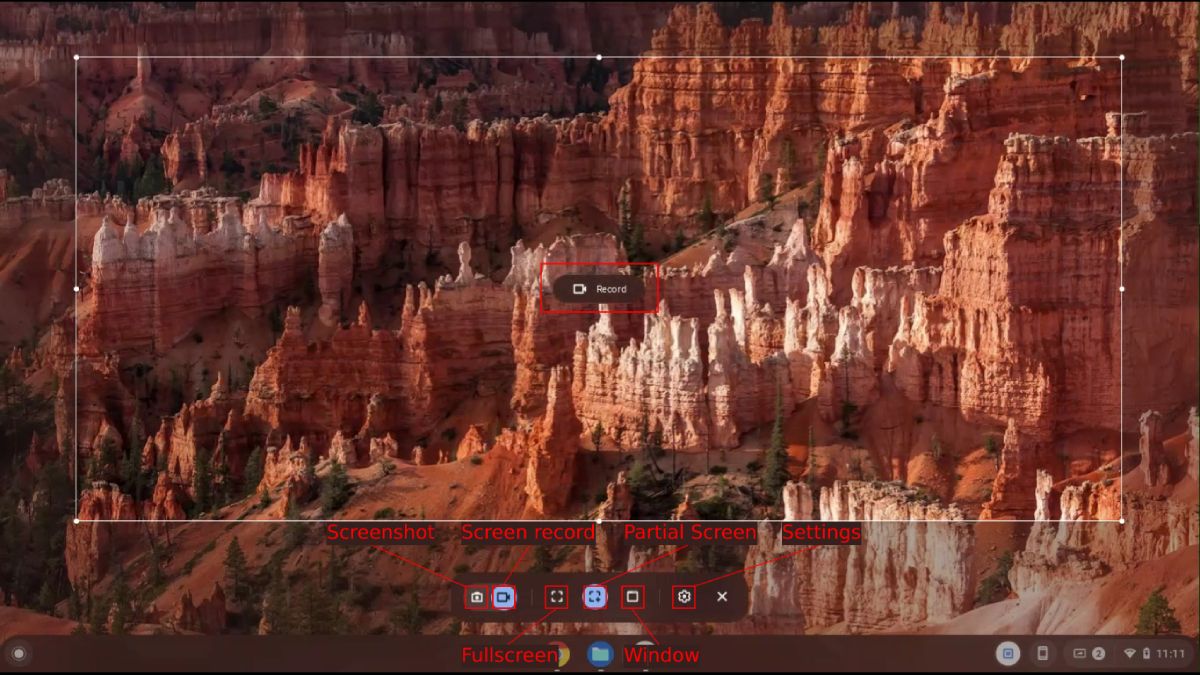
También puede optar por habilitar o deshabilitar la opción Grabar micrófono para sus videos en la Configuración .
Después de elegir una de las opciones de grabación mencionadas anteriormente, ahora puede comenzar a grabar haciendo clic en el botón Grabar .
Para detener la grabación, haga clic en el ícono rojo Detener en la esquina derecha de la barra de tareas, junto a Wi-Fi , Batería y Hora .
El sistema guardará la grabación en la carpeta Descargas de forma predeterminada.
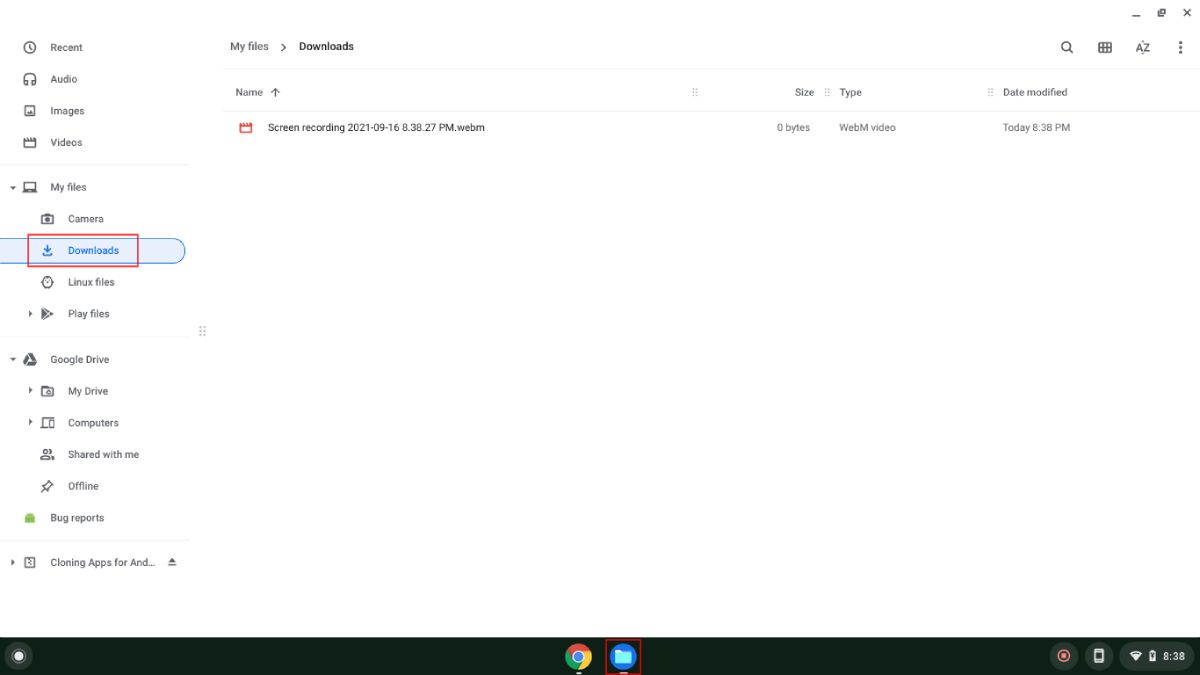
Si no está satisfecho con el rendimiento de la herramienta de captura de pantalla incorporada, siempre puede descargar las extensiones de Chrome y las aplicaciones de Android para una experiencia de grabación de pantalla más avanzada .
Disfrute de la función de grabación de pantalla en su Chromebook
En esta era digital, todo el mundo necesita capturas de pantalla o grabaciones en algún momento. Es un paso positivo por parte de Google agregar estas funciones a Chrome OS.
Ahora no necesita pasar por una molestia adicional para realizar esta tarea básica en su Chromebook, ya que la aplicación preinstalada hace un trabajo bastante decente.
